这次给大家带来webpack的插件详解,使用webpack插件的注意事项有哪些,下面就是实战案例,一起来看一下。
1.自动构建HTML,可压缩空格,可给引用的js加版本号或随机数:html-webpack-plugin
2.处理CSS:css-loader与style-loader
3.处理LESS:less-loade与less
4.提取css代码到css文件中: extract-text-webpack-plugin
5.开发环境下的服务器搭建:webpack-dev-server
6.解析ES6代码:babel-core babel-preset-env babel-loader
7.解析ES6新增的对象函数:babel-polyfill
8.解析react的jsx语法:babel-preset-react
9.转换相对路径到绝度路径:nodejs的path模块
10.给文件加上hash值:[chunkhash],[hash]
11.清空输出文件夹之前的输出文件:clean-webpack-plugin
12.模块热替换:NamedModulesPlugin和HotModuleReplacementPlugin
13.环境变量
14.跨平台使用环境变量: cross-env
15.处理图片路径: file-loader和html-loader
16.图片压缩:image-webpack-loader
17.定位源文件代码:source-map
18.分离生产环境和开发环境的配置文件
1.自动构建HTML,可压缩空格,可给引用的js加版本号或随机数:html-webpack-plugin
解决方案:使用插件 html-webpack-plugin
webpack.config.js如下:
module.exports = {
entry: './src/app.js',
output: {
path: dirname + '/dist',
filename: 'app.bundle.js'
},
plugins: [new HtmlWebpackPlugin({
template: './src/模板文件.html',
filename: '构建的.html',
minify: {
collapseWhitespace: true,
},
hash: true,
})]
};
注意要有path,因为这个输出的html需要知道输出目录
2.处理CSS:css-loader与style-loader
loader用于对模块的源代码进行预处理转换。
解决方案:使用css-loader,style-loader
看一下项目结构: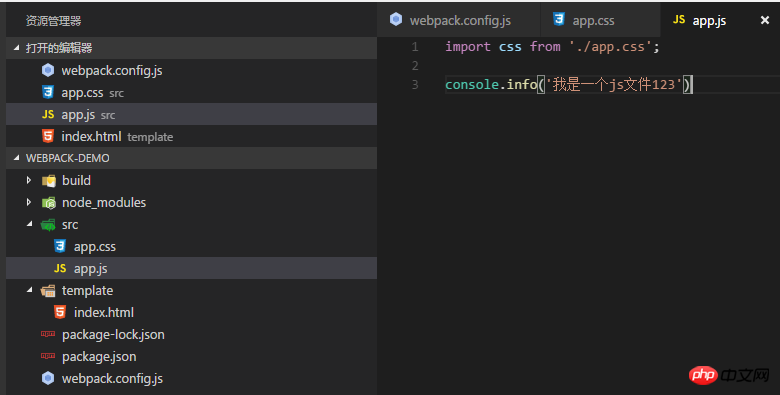
此时运行webpack命令会抛出错误: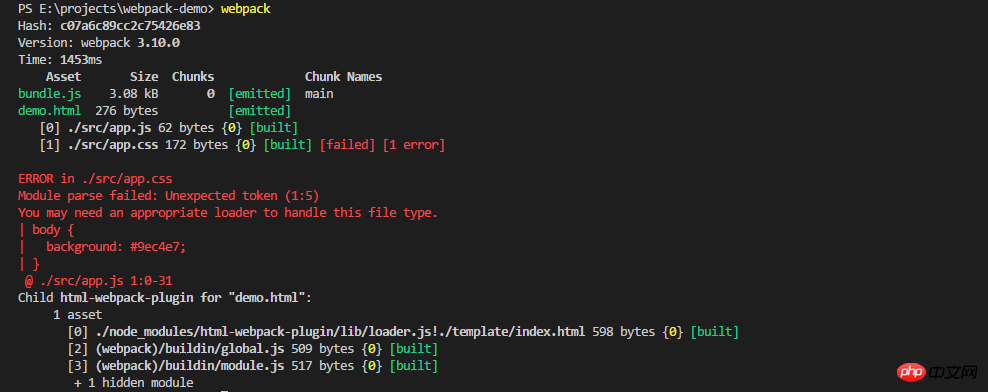
接下来安装 css-loader 和 style-loader
npm install --save-dev css-loader style-loader
再修改webpack.config.js为: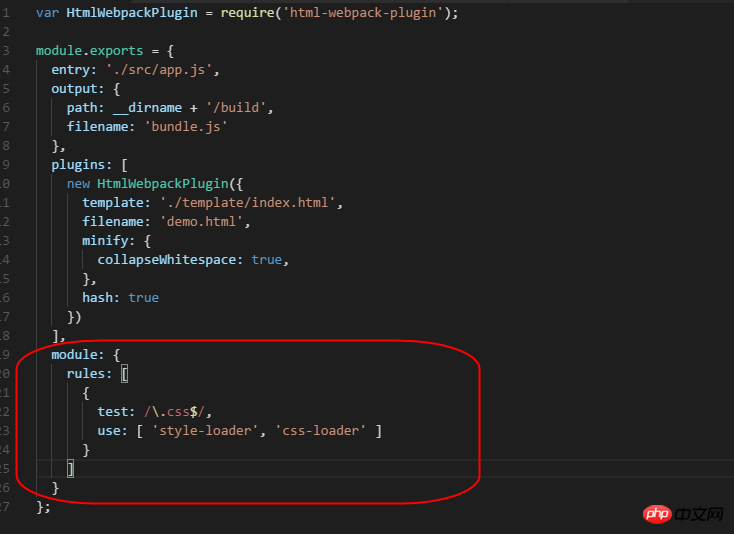
这其中rules数组就是loader用来的匹配和转换资源的规则数组。
test代表匹配需转换文件的正则表达式,而图中表示匹配所有以css结尾的文件。
而use数组代表用哪些loader去处理这些匹配到的文件。
此时再运行webpack,打包后的文件bundle.js就包含了css代码。
其中css-loader负责加载css,打包css到js中。
而style-loader负责生成:在js运行时,将css代码通过style标签注入到dom中。
3.处理LESS:less-loade与less
解决方案:使用less-loader
但是用less-loader只是将LESS代码转换为css代码。如果要打包文件到js中,还是需要用到上面提到的css-loader和style-loader。
看一下项目结构: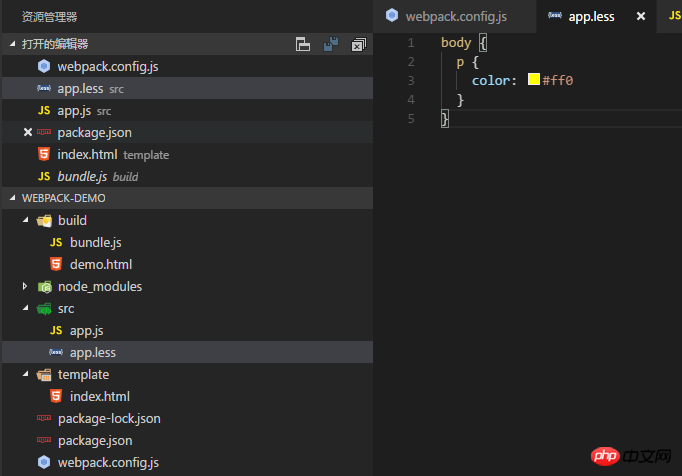
然后app.js的代码为:
import styles from './app.less';
console.info('我是一个js文件123')
为了解决这种情况,首先要安装 less-loader,而less-loader是基于less的,所以也要安装less。
npm i --save-dev less less-loader
修改webpack.config.js为:
module: {
rules: [
{
test: /\.less$/,
use: [ 'style-loader', 'css-loader', 'less-loader' ]
}
]
}
4.提取css代码到css文件中: extract-text-webpack-plugin
很多时候我们想要的效果并不是想要把几个LESS或者CSS处理好后,打包到一个js中,而是想要把它打包到一个css文件中。
此时就有了插件 extract-text-webpack-plugin。
首先进行安装
npm i --save-dev extract-text-webpack-plugin
然后修改webpack.config.js为: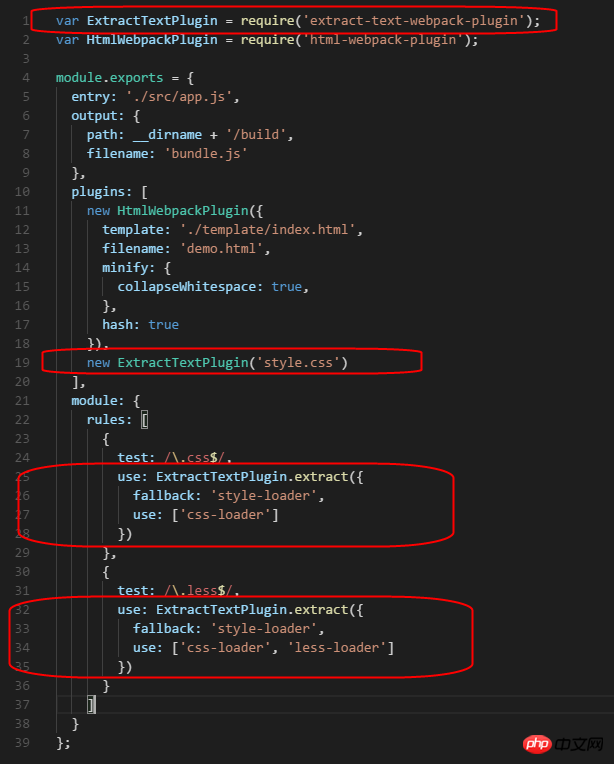
与原配置对比可以发现,比html-webpack-plugin这个插件多做了一步,就是在匹配和转换规则里面的use中使用了ExtractTextPlugin.extract。
注意这里的fallback表示,在提取文件失败后,将继续使用style-loader去打包到js中。
此时运行webpack
可以发现输出目录build下生成了一个style.css文件,也就是我们在webpack.config.js中期望生成的文件,并且在生成的demo.html中被引用了。
5.开发环境下的服务器搭建:webpack-dev-server
webpack-dev-server可以在本地搭建一个简单的开发环境用的服务器,自动打开浏览器,而且还可以达到webpack -watch的效果。
首先安装一下:
npm i -g webpack-dev-server npm i --save-dev webpack-dev-server
这里不需要改动webpack.config.js,直接运行命令
webpack-dev-server
查看控制台输出:
显示项目运行在http://localhost:8080/
webpack的输出目录的路径在/下面
并且这个服务器会自动识别输出目录下名为index的HTML文件,而我们之前输出的文件名为demo.html。
所以还需要将之前html-webpack-plugin中配置的filename改为index.html,或者直接用http://localhost:8080/demo.html也行。
当我们修改了源代码后,打开的网页还会自动更新。
为了更灵活的应用开发环境的服务器,也可以在webpack.config.js中加入如下代码: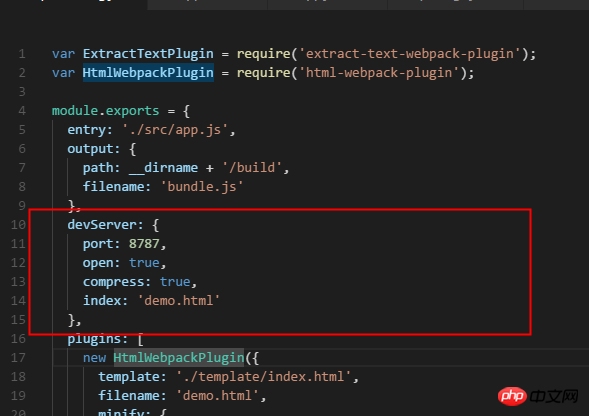
| devServer配置 | 功能 |
|---|---|
| port | 修改端口为8787,而不是默认的8080。 |
| open | 为true表示会自动打开浏览器,而不是需要我们再手动打开浏览器并在里面输入http://localhost:8080。 |
| compress | 对本地server返回的文件提供gzip压缩 |
| index | 指定网站首页映射的文件,默认为index.html |
6.解析ES6代码:babel-core babel-preset-env babel-loader
这里说是ES6,实际上可以认为是ECMAScript的高版本代码,只是代指而已。
babel的作用是将浏览器还未支持的这些高版本js代码转换成可以被指定浏览器支持的js代码。
这里列出可以转换的大致语法: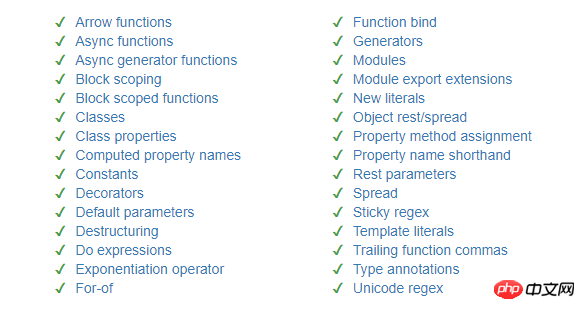
那么首先就需要安装babel
npm install babel-core babel-preset-env --save-dev
然后,为了和webpack结合起来,要用到babel-loader
npm install babel-loader --save-dev
然后在webpack.config.js的rules数组中增加以下代码:
{
test: /\.js$/,
exclude: /(node_modules)/,
use: {
loader: 'babel-loader',
options: {
presets: ['env']
}
}
}
这行代码的意思是用babel-loader解析除了node_modules文件下的所有js文件。
而babel-loader就是用babel去解析js代码。
options的内容类似于.babelrc文件的配置,有了这个就不需要.babelrc文件了。
presets表示预处理器,现在的babel不像以前需要很多预处理器了,只需要env这一个就够了。
修改之前的app.js中的代码为:
console.info('我是一个js文件123')
const doSomething=() => {
console.info('do do do')
}
使用webpack命令后,可以看到我们最后的打包js文件中代码变成了这样:
7.解析ES6新增的对象函数:babel-polyfill
以下为这些新增函数: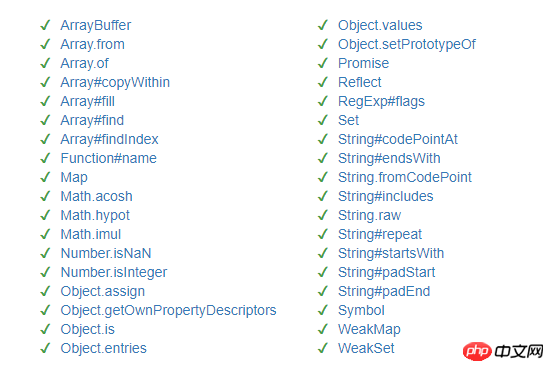
安装:
npm install --save-dev babel-polyfill
为了确保babel-polyfill被最先加载和解析,所以一般都是讲babel-polyfill在最开始的脚本中引入。
而在webpack中,就是在放到entry中,所以需要修改webpack.config.js中的配置为:
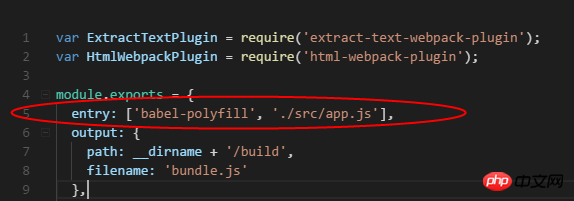
8.解析react的jsx语法:babel-preset-react
安装
npm install --save-dev babel-preset-react
配置: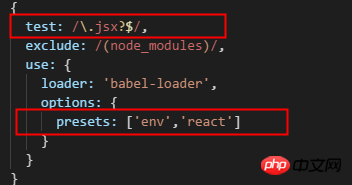
这里是匹配所有以js或者jsx结尾的文件,并用 babel-preset-env和babel-preset-react进行解析
9.转换相对路径到绝度路径:nodejs的path模块
这里首先介绍一下nodejs的path模块的一个功能:resolve。
将相对路径转换为绝对路径。
在最开始引用path模块
var path = require('path');
然后可以在输出设置那里修改代码为:
output: {
path: path.resolve(dirname, 'build'),
filename: 'bundle.js'
},
和我们原来的代码没有任何区别。
10.给文件加上hash值:[chunkhash],[hash]
hash和chunkhash有区别,hash的话输出的文件用的都是同一个hash值,而chunkhash的话是根据模块来计算的,每个输出文件的hash值都不一样。
直接将输出文件改为
output: {
path: path.resolve(dirname, 'build'),
filename: 'bundle.[chunkhash].js'
},
[chunkhash]就代表一串随机的hash值
11.清空输出文件夹之前的输出文件:clean-webpack-plugin
当我们像上面一样不断改变输出文件时,之前的输出文件并没有去掉。
为了解决这个问题就需要clean-webpack-plugin。
首先安装
npm i clean-webpack-plugin --save-dev
然后引用插件,并声明每次生成输出需要清空的文件夹
var CleanWebpackPlugin = require('clean-webpack-plugin');
var pathsToClean = [
'build',
]
再在插件配置中加入:
new CleanWebpackPlugin(pathsToClean)
12.模块热替换:NamedModulesPlugin和HotModuleReplacementPlugin
之前的webpack-dev-server提供了监听功能,只要代码改变,浏览器就会刷新。
但是模块热替换是不会刷新浏览器,只刷新修改到的那部分模块。
模块热替换无需安装。
首先需要引入模块
var webpack = require('webpack')
其实插件中加入:
new webpack.NamedModulesPlugin(), new webpack.HotModuleReplacementPlugin()
此时运行webpack可能会报错,我们需要把之前在输出环境中写的[chunkhash]改为[hash]
13.环境变量
可以在脚本中这么写:
"scripts": {
"dev": "webpack-dev-server",
"prod": "set NODE_ENV=production && webpack -p"
},
这样在webpack.config.js中这样修改上面的东西:
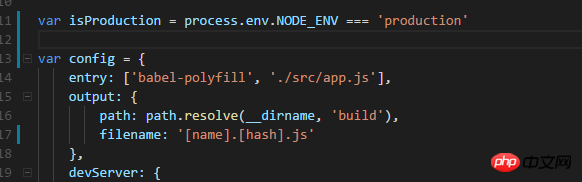
if (isProduction) {
config.output.filename = 'bundle.[chunkhash].js'
} else {
config.plugins.push(new webpack.NamedModulesPlugin())
config.plugins.push(new webpack.HotModuleReplacementPlugin())
}
这样就可以根据环境的不同来运行不同的配置
14.跨平台使用环境变量: cross-env
上述设置环境变量的脚本中只有在window下才有效,在linux和mac上需要使用
"prod": "NODE_ENV=production webpack -p"
为了解决这个问题,使得不同平台的人能公用一套代码,我们可以使用cross-env。
首先进行安装:
npm i --save-dev cross-env
然后命令直接使用类似于mac上的用法即可
"prod": "cross-env NODE_ENV=production webpack -p"
15.处理图片路径: file-loader和html-loader
file-loader可以用来处理图片和字体文件在css文件中的路径问题,输出的css文件中会引用输出的文件地址。
html-loader可以用来处理html中,比如img元素的图片路径问题。
首先安装
npm i --save-dev file-loader html-loader
配置:
{
test: /\.(gif|png|jpe?g|svg)$/i,
use: {
loader: 'file-loader',
options: {
name: '[name].[ext]',
outputPath: 'src/images/'
}
}
},
{
test: /\.html$/,
use: [{
loader: 'html-loader',
options: {
minimize: true
}
}],
}
16.图片压缩:image-webpack-loader
安装:
npm i --save-dev image-webpack-loader
配置:
{
test: /\.(gif|png|jpe?g|svg)$/i,
use: [{
loader: 'file-loader',
options: {
name: '[name].[ext]',
outputPath: 'images/'
}
},
{
loader: 'image-webpack-loader',
options: {
bypassOnDebug: true,
}
}
]
},
这里的options中也可以具体配置各个图片类型的压缩质量
17.定位源文件代码:source-map
如果我们用web-dev-server运行我们的输出文件,发现其中有些BUG,然后打开开发者工具取定位文件的时候,只会定位到我们的输出文件。
而这些输出文件是经过处理的,我们只有找到我们的源文件代码,然后进行相应的修改才能解决问题。
于是这里我们需要用到source-map。
很简单,在webpack.config.js中加入如下配置即可:
devtool: 'source-map',
就这么简单,还不需要安装什么插件。
但是这只对js有效,如果我们的css出现错误了呢,答案就是如下配置: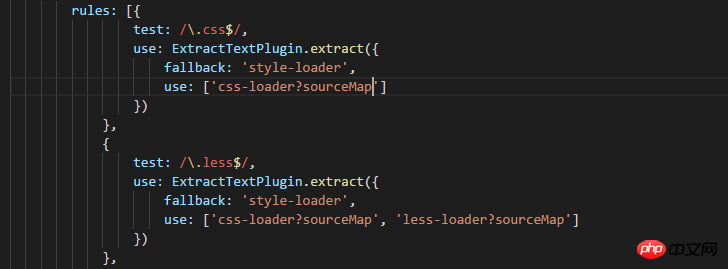
18.分离生产环境和开发环境的配置文件
之前我们通过在命令中设置环境变量,并且通过环境变量来判断环境来进行不同的配置。
现在我们用官方推荐的方法来分离生产环境和开发环境的配置文件。
我们将webpack.config.js分为三个文件
webpack.common.js
webpack.dev.js
webpack.prod.js
其中webpack.common.config.js为生产环境和开发环境共有的配置,dev为开发环境独有的配置,prod为生成环境独有的配置。
而想要合成真正的配置文件,还需要一个工具:webpack-merge。
npm install --save-dev webpack-merge
以下是我们之前的webpack.config.js代码:
var ExtractTextPlugin = require('extract-text-webpack-plugin')
var HtmlWebpackPlugin = require('html-webpack-plugin')
var CleanWebpackPlugin = require('clean-webpack-plugin')
var path = require('path')
var webpack = require('webpack')
var pathsToClean = [
'build',
]
var isProduction = process.env.NODE_ENV === 'production'
var config = {
entry: ['babel-polyfill', './src/app.js'],
output: {
path: path.resolve(dirname, 'build'),
filename: '[name].[hash].js'
},
devtool: 'source-map',
devServer: {
port: 8787,
open: true,
compress: true,
index: 'demo.html'
},
plugins: [
new HtmlWebpackPlugin({
template: './template/index.html',
filename: 'demo.html',
minify: {
collapseWhitespace: true,
},
hash: true
}),
new ExtractTextPlugin({ filename: 'style.css', allChunks: false }),
new CleanWebpackPlugin(pathsToClean)
],
module: {
rules: [{
test: /\.css$/,
use: ExtractTextPlugin.extract({
fallback: 'style-loader',
use: ['css-loader?sourceMap']
})
},
{
test: /\.less$/,
use: ExtractTextPlugin.extract({
fallback: 'style-loader',
use: ['css-loader?sourceMap', 'less-loader?sourceMap']
})
},
{
test: /\.jsx?$/,
exclude: /(node_modules)/,
use: {
loader: 'babel-loader',
options: {
presets: ['env', 'react']
}
}
},
{
test: /\.(gif|png|jpe?g|svg)$/i,
use: [{
loader: 'file-loader',
options: {
name: '[name].[ext]',
outputPath: 'images/'
}
},
{
loader: 'image-webpack-loader',
options: {
bypassOnDebug: true,
}
}
]
},
{
test: /\.html$/,
use: [{
loader: 'html-loader',
options: {
minimize: true
}
}],
}
]
}
};
if (isProduction) {
config.output.filename = '[name].[chunkhash].js'
} else {
config.plugins.push(new webpack.NamedModulesPlugin())
config.plugins.push(new webpack.HotModuleReplacementPlugin())
}
module.exports = config
接下来分为三个文件,webpack.common.js:
var ExtractTextPlugin = require('extract-text-webpack-plugin')
var HtmlWebpackPlugin = require('html-webpack-plugin')
var CleanWebpackPlugin = require('clean-webpack-plugin')
var path = require('path')
var webpack = require('webpack')
var pathsToClean = [
'build',
]
var isProduction = process.env.NODE_ENV === 'production'
module.exports = {
entry: ['babel-polyfill', './src/app.js'],
output: {
path: path.resolve(dirname, 'build'),
filename: '[name].[chunkhash].js'
},
plugins: [
new HtmlWebpackPlugin({
template: './template/index.html',
filename: 'demo.html',
minify: {
collapseWhitespace: true,
},
hash: isProduction
}),
new ExtractTextPlugin({ filename: '[name].[contenthash].css', allChunks: false }),
new CleanWebpackPlugin(pathsToClean)
],
module: {
rules: [{
test: /\.jsx?$/,
exclude: /(node_modules)/,
use: {
loader: 'babel-loader',
options: {
presets: ['env', 'react']
}
}
},
{
test: /\.(gif|png|jpe?g|svg)$/i,
use: [{
loader: 'file-loader',
options: {
name: '[name].[ext]',
outputPath: 'images/'
}
},
{
loader: 'image-webpack-loader',
options: {
bypassOnDebug: true,
}
}
]
},
{
test: /\.html$/,
use: [{
loader: 'html-loader',
options: {
minimize: true
}
}],
}
]
}
};
然后是webpack.dev.js:
const merge = require('webpack-merge');
const common = require('./webpack.common.js');
const webpack = require('webpack');
const ExtractTextPlugin = require('extract-text-webpack-plugin')
module.exports = merge(common, {
output: {
filename: '[name].[hash].js'
},
devtool: 'source-map',
devServer: {
port: 8787,
open: true,
compress: true,
index: 'demo.html'
},
plugins: [
new webpack.NamedModulesPlugin(),
new webpack.HotModuleReplacementPlugin()
],
module: {
rules: [{
test: /\.css$/,
use: ExtractTextPlugin.extract({
fallback: 'style-loader',
use: ['css-loader?sourceMap']
})
},
{
test: /\.less$/,
use: ExtractTextPlugin.extract({
fallback: 'style-loader',
use: ['css-loader?sourceMap', 'less-loader?sourceMap']
})
}
]
}
});
最后是webpack.prod.js:
const merge = require('webpack-merge');
const common = require('./webpack.common.js');
const ExtractTextPlugin = require('extract-text-webpack-plugin')
module.exports = merge(common, {
module: {
rules: [{
test: /\.css$/,
use: ExtractTextPlugin.extract({
fallback: 'style-loader',
use: ['css-loader']
})
},
{
test: /\.less$/,
use: ExtractTextPlugin.extract({
fallback: 'style-loader',
use: ['css-loader', 'less-loader']
})
}
]
}
});
然后修改一下package.json中的脚本即可
"scripts": {
"dev": "webpack-dev-server --config webpack.dev.js",
"prod": "cross-env NODE_ENV=production webpack -p --config webpack.prod.js"
},
相信看了本文案例你已经掌握了方法,更多精彩请关注php中文网其它相关文章!
推荐阅读:
以上是webpack的插件详解的详细内容。更多信息请关注PHP中文网其他相关文章!
 JavaScript,C和浏览器之间的关系May 01, 2025 am 12:06 AM
JavaScript,C和浏览器之间的关系May 01, 2025 am 12:06 AM引言我知道你可能会觉得奇怪,JavaScript、C 和浏览器之间到底有什么关系?它们之间看似毫无关联,但实际上,它们在现代网络开发中扮演着非常重要的角色。今天我们就来深入探讨一下这三者之间的紧密联系。通过这篇文章,你将了解到JavaScript如何在浏览器中运行,C 在浏览器引擎中的作用,以及它们如何共同推动网页的渲染和交互。JavaScript与浏览器的关系我们都知道,JavaScript是前端开发的核心语言,它直接在浏览器中运行,让网页变得生动有趣。你是否曾经想过,为什么JavaScr
 node.js流带打字稿Apr 30, 2025 am 08:22 AM
node.js流带打字稿Apr 30, 2025 am 08:22 AMNode.js擅长于高效I/O,这在很大程度上要归功于流。 流媒体汇总处理数据,避免内存过载 - 大型文件,网络任务和实时应用程序的理想。将流与打字稿的类型安全结合起来创建POWE
 Python vs. JavaScript:性能和效率注意事项Apr 30, 2025 am 12:08 AM
Python vs. JavaScript:性能和效率注意事项Apr 30, 2025 am 12:08 AMPython和JavaScript在性能和效率方面的差异主要体现在:1)Python作为解释型语言,运行速度较慢,但开发效率高,适合快速原型开发;2)JavaScript在浏览器中受限于单线程,但在Node.js中可利用多线程和异步I/O提升性能,两者在实际项目中各有优势。
 JavaScript的起源:探索其实施语言Apr 29, 2025 am 12:51 AM
JavaScript的起源:探索其实施语言Apr 29, 2025 am 12:51 AMJavaScript起源于1995年,由布兰登·艾克创造,实现语言为C语言。1.C语言为JavaScript提供了高性能和系统级编程能力。2.JavaScript的内存管理和性能优化依赖于C语言。3.C语言的跨平台特性帮助JavaScript在不同操作系统上高效运行。
 幕后:什么语言能力JavaScript?Apr 28, 2025 am 12:01 AM
幕后:什么语言能力JavaScript?Apr 28, 2025 am 12:01 AMJavaScript在浏览器和Node.js环境中运行,依赖JavaScript引擎解析和执行代码。1)解析阶段生成抽象语法树(AST);2)编译阶段将AST转换为字节码或机器码;3)执行阶段执行编译后的代码。
 Python和JavaScript的未来:趋势和预测Apr 27, 2025 am 12:21 AM
Python和JavaScript的未来:趋势和预测Apr 27, 2025 am 12:21 AMPython和JavaScript的未来趋势包括:1.Python将巩固在科学计算和AI领域的地位,2.JavaScript将推动Web技术发展,3.跨平台开发将成为热门,4.性能优化将是重点。两者都将继续在各自领域扩展应用场景,并在性能上有更多突破。
 Python vs. JavaScript:开发环境和工具Apr 26, 2025 am 12:09 AM
Python vs. JavaScript:开发环境和工具Apr 26, 2025 am 12:09 AMPython和JavaScript在开发环境上的选择都很重要。1)Python的开发环境包括PyCharm、JupyterNotebook和Anaconda,适合数据科学和快速原型开发。2)JavaScript的开发环境包括Node.js、VSCode和Webpack,适用于前端和后端开发。根据项目需求选择合适的工具可以提高开发效率和项目成功率。
 JavaScript是用C编写的吗?检查证据Apr 25, 2025 am 12:15 AM
JavaScript是用C编写的吗?检查证据Apr 25, 2025 am 12:15 AM是的,JavaScript的引擎核心是用C语言编写的。1)C语言提供了高效性能和底层控制,适合JavaScript引擎的开发。2)以V8引擎为例,其核心用C 编写,结合了C的效率和面向对象特性。3)JavaScript引擎的工作原理包括解析、编译和执行,C语言在这些过程中发挥关键作用。


热AI工具

Undresser.AI Undress
人工智能驱动的应用程序,用于创建逼真的裸体照片

AI Clothes Remover
用于从照片中去除衣服的在线人工智能工具。

Undress AI Tool
免费脱衣服图片

Clothoff.io
AI脱衣机

Video Face Swap
使用我们完全免费的人工智能换脸工具轻松在任何视频中换脸!

热门文章

热工具

Dreamweaver CS6
视觉化网页开发工具

EditPlus 中文破解版
体积小,语法高亮,不支持代码提示功能

DVWA
Damn Vulnerable Web App (DVWA) 是一个PHP/MySQL的Web应用程序,非常容易受到攻击。它的主要目标是成为安全专业人员在合法环境中测试自己的技能和工具的辅助工具,帮助Web开发人员更好地理解保护Web应用程序的过程,并帮助教师/学生在课堂环境中教授/学习Web应用程序安全。DVWA的目标是通过简单直接的界面练习一些最常见的Web漏洞,难度各不相同。请注意,该软件中

螳螂BT
Mantis是一个易于部署的基于Web的缺陷跟踪工具,用于帮助产品缺陷跟踪。它需要PHP、MySQL和一个Web服务器。请查看我们的演示和托管服务。

安全考试浏览器
Safe Exam Browser是一个安全的浏览器环境,用于安全地进行在线考试。该软件将任何计算机变成一个安全的工作站。它控制对任何实用工具的访问,并防止学生使用未经授权的资源。






